

بقلم Nathan E. Malpass, ، آخر تحديث: September 7, 2023
تهانينا على هاتف iPhone الجديد الخاص بك! سواء كنت تقوم بالترقية من طراز قديم أو التبديل من منصة مختلفة للهواتف الذكية، فإن الإثارة عند فتح علبة جهاز جديد لا مثيل لها حقًا. عندما تحمل هذه القطعة الأنيقة من التكنولوجيا بين يديك، فأنت على وشك الشروع في رحلة من الاتصال السلس والمرئيات المذهلة ومجموعة كبيرة من الميزات المصممة لجعل حياتك أسهل وأكثر متعة.
ولكن قبل أن تتمكن من الانغماس في عجائب جهازك الجديد، هناك خطوة أولى حاسمة: إعداد iPhone الجديد. قد يبدو إعداد جهاز iPhone جديد بمثابة مهمة شاقة، خاصة إذا لم تكن على دراية بأجهزة iOS. ومع ذلك، لا تخف! هذه المقالة موجودة لإرشادك خلال العملية برمتها، خاصة في ظل استخدام ملف مجموعة أدوات نقل الملفات.
في هذا الدليل الشامل، سنغطي كل خطوة من خطوات عملية الإعداد بطريقة واضحة وموجزة. بدءًا من تشغيل جهاز iPhone الخاص بك للمرة الأولى وحتى تخصيص إعداداته لتناسب تفضيلاتك، فإننا نوفر لك كل ما تحتاجه. سواء كنت من عشاق التكنولوجيا أو الوافد الجديد إلى عالم الهواتف الذكية، ستجد كل المعلومات التي تحتاجها لإعداد iPhone الخاص بك بنجاح وبدء رحلتك معه.
لذلك، دعونا نبدأ بالخطوات الأساسية التي ستساعدك على الانتقال بسلاسة إلى جهاز iPhone الجديد الخاص بك وإطلاق العنان لإمكاناته الكاملة. استعد لاستكشاف الميزات وتخصيص الإعدادات وجعل iPhone الخاص بك امتدادًا لأسلوب حياتك الرقمي.
الجزء رقم 1: المتطلبات قبل إعداد iPhone جديدالجزء رقم 2: العملية الرئيسية: كيفية إعداد iPhone جديدالجزء رقم 3: نصيحة إضافية لإعداد iPhone جديد: نقل البيانات إلى iPhone من أجهزة iOS القديمة - نقل هاتف FoneDog
قبل الانتقال إلى إعداد iPhone جديد، من المهم ضمان الانتقال السلس عن طريق عمل نسخة احتياطية من بياناتك الحالية. تعتبر هذه الخطوة حاسمة سواء كنت تقوم بالترقية من جهاز iPhone قديم أو التبديل من جهاز يعمل بنظام Android. من خلال النسخ الاحتياطي لبياناتك، يمكنك نقل جهات الاتصال والتطبيقات والصور والمزيد بسهولة إلى جهاز iPhone الجديد الخاص بك. دعنا نلقي نظرة على كيفية عمل نسخة احتياطية لبياناتك بناءً على جهازك السابق:
إذا كنت تقوم بالترقية من جهاز iPhone سابق، فإن أسهل طريقة لنقل بياناتك هي إنشاء نسخة احتياطية باستخدام iCloud أو iTunes. إليك الطريقة:
باستخدام iCloud:
استخدام iTunes (الباحث على نظام التشغيل macOS Catalina والإصدارات الأحدث):
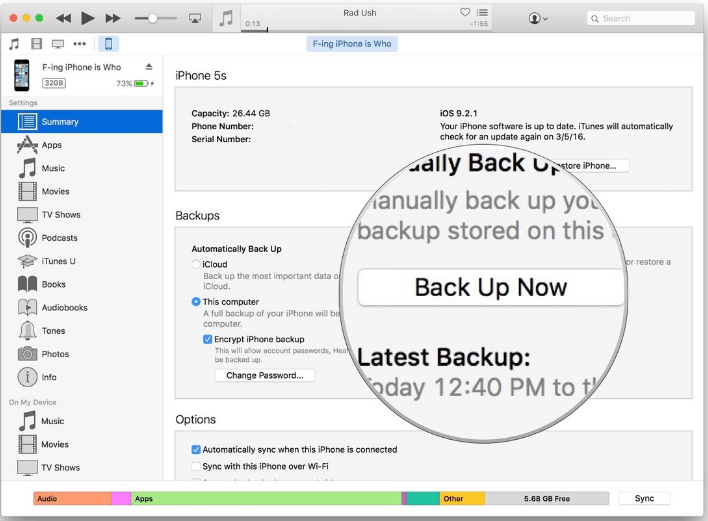
إذا كنت تقوم بالتبديل من جهاز Android إلى iPhone، فإن النسخ الاحتياطي لبياناتك يتضمن بضع خطوات إضافية. على الرغم من عدم وجود طريقة مباشرة مثل iCloud، يمكنك استخدام الخدمات السحابية مثل Google Drive وDropbox لأنواع بيانات محددة:
باستخدام Google Drive:
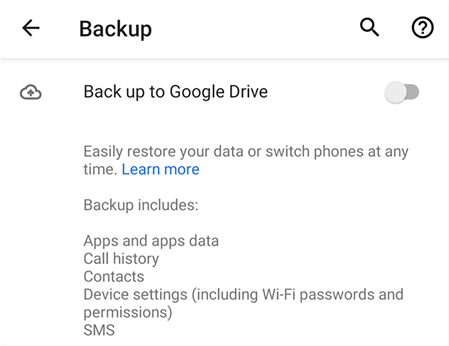
استخدام Dropbox (للصور والملفات):
باتباع هذه الخطوات لعمل نسخة احتياطية لجهاز iPhone أو جهاز Android القديم، فإنك تضمن عدم ترك أي من بياناتك القيمة أثناء الانتقال إلى جهاز iPhone الجديد الخاص بك. بمجرد الاحتفاظ بنسخة احتياطية من بياناتك بشكل آمن، تكون جاهزًا للانتقال إلى ذلك نقل الملفات من جهاز Android إلى جهاز iPhone الجديد. دعونا نتعمق في الخطوات التالية!
الآن بعد أن قمت بعمل نسخة احتياطية لجهاز iPhone أو Android القديم بنجاح، فقد حان الوقت للبدء في رحلة إعداد جهاز iPhone الجديد الخاص بك. لقد جعلت شركة Apple هذه العملية بديهية وسهلة الاستخدام، حيث ترشدك خلال كل خطوة. دعنا نستكشف الخطوات الرئيسية لإعداد iPhone الجديد:
بعد فتح جهاز iPhone الجديد، اضغط مع الاستمرار على زر الطاقة حتى يظهر شعار Apple. اتبع التعليمات التي تظهر على الشاشة لتحديد اللغة والمنطقة وشبكة Wi-Fi. سيُطلب منك بعد ذلك إما إعداد جهازك كجهاز iPhone جديد أو استعادته من نسخة احتياطية. اختر الخيار المناسب بناءً على ما إذا كنت قد قمت بعمل نسخة احتياطية لجهازك القديم.
إذا قمت بعمل نسخة احتياطية لجهاز iPhone القديم الخاص بك باستخدام iCloud أو iTunes، فحدد "الاستعادة من نسخة iCloud الاحتياطية" أو "الاستعادة من نسخة iTunes الاحتياطية" الخيار، اعتمادًا على طريقة النسخ الاحتياطي التي استخدمتها. قم بتسجيل الدخول إلى معرف Apple الخاص بك أو قم بتوصيل جهازك بالكمبيوتر إذا كنت تستخدم iTunes. اختر أحدث نسخة احتياطية واترك عملية الاستعادة تكتمل.
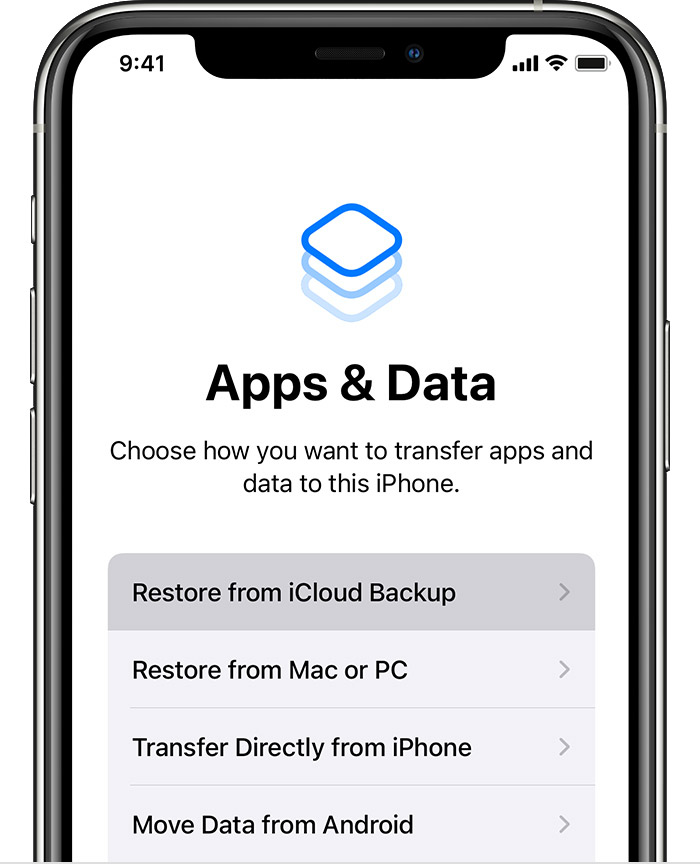
اتبع المطالبات لإعداد Face ID (إذا كان متاحًا على طراز iPhone الخاص بك) أو Touch ID لمزيد من الأمان والراحة. ستساعدك هذه المصادقة البيومترية على فتح قفل جهاز iPhone الخاص بك والسماح بعمليات الشراء بشكل آمن.
تسجيل الدخول مع الخاص بك أبل الهوية أو قم بإنشاء حساب جديد إذا لم يكن لديك حساب. سيُطلب منك إعداد خدمات iCloud، مثل iCloud Drive والصور وجهات الاتصال والمزيد. اختر الخيارات التي تتوافق مع تفضيلاتك. تتيح خدمات iCloud مزامنة سلسة لبياناتك عبر أجهزة Apple الخاصة بك.
قم بتكوين Siri، مساعد Apple الافتراضي، باتباع المطالبات. يمكنك أيضًا إعداد Apple Pay لإجراء عمليات دفع مريحة وآمنة باستخدام جهاز iPhone الخاص بك.
بمجرد اكتمال الإعداد الأساسي، سيبدأ جهاز iPhone الخاص بك في تنزيل تطبيقاتك من App Store إذا اخترت الاستعادة من نسخة احتياطية. وبدلاً من ذلك، يمكنك تنزيل تطبيقاتك يدويًا من متجر التطبيقات.
انتقل إلى "الإعدادات" لتخصيص الجوانب المختلفة لجهاز iPhone الخاص بك، مثل سطوع الشاشة والأصوات والإشعارات والمزيد. اضبط هذه الإعدادات لتجعل جهاز iPhone الخاص بك يبدو مصممًا وفقًا لتفضيلاتك.
إذا كنت تقوم بالتبديل من جهاز Android، فإن جهاز Apple تطبيق "الانتقال إلى iOS". يمكنه مساعدتك في نقل جهات الاتصال والرسائل والصور والمزيد. اتبع التعليمات التي تظهر على الشاشة لإكمال الترحيل.
لمزيد من الأمان ، قم بتمكين "جد ايفوني" في إعدادات آي كلاود. تساعدك هذه الميزة على تحديد موقع جهاز iPhone الخاص بك أو قفله أو مسح بياناته عن بُعد في حالة فقدانه أو سرقته.
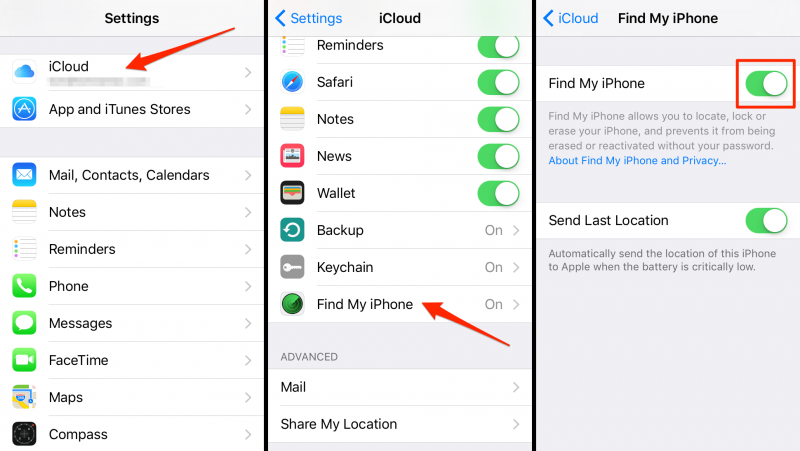
خذ وقتًا لاستكشاف الإعدادات الإضافية، مثل الخصوصية والعام والعرض والسطوع والمزيد. قم بتخصيص جهاز iPhone الخاص بك ليناسب تفضيلاتك وتحقيق أقصى استفادة من ميزاته.
تهانينا! لقد قمت بإعداد iPhone جديد بنجاح وأنت الآن جاهز لاستكشاف إمكانياته التي لا نهاية لها. بدءًا من البقاء على اتصال مع أحبائك وحتى الاستمتاع بمجموعة واسعة من التطبيقات، يعد جهاز iPhone الخاص بك بمثابة بوابة إلى عالم من الراحة والترفيه. استمتع بجهازك الجديد على أكمل وجه!
بينما توفر شركة Apple طرقًا سلسة لنقل البيانات من جهاز iPhone أو Android القديم إلى جهاز iPhone الجديد، إلا أن هناك أدوات تابعة لجهات خارجية يمكنها تبسيط العملية بشكل أكبر. إحدى هذه الأدوات هي نقل الهاتف FoneDog، وهي أداة تدعم iPhone 15 وتوفر طريقة فعالة لنقل البيانات بين أجهزة iOS. وإليك كيف يمكنك استخدامه ل إعداد iPhone الجديد:
نقل الهاتف
انقل الملفات بين أجهزة iOS و Android و Windows.
قم بنقل الرسائل النصية وجهات الاتصال والصور والفيديو والموسيقى ونسخها احتياطيًا على الكمبيوتر بسهولة.
متوافق تمامًا مع أحدث إصدارات iOS و Android.
تحميل مجانا

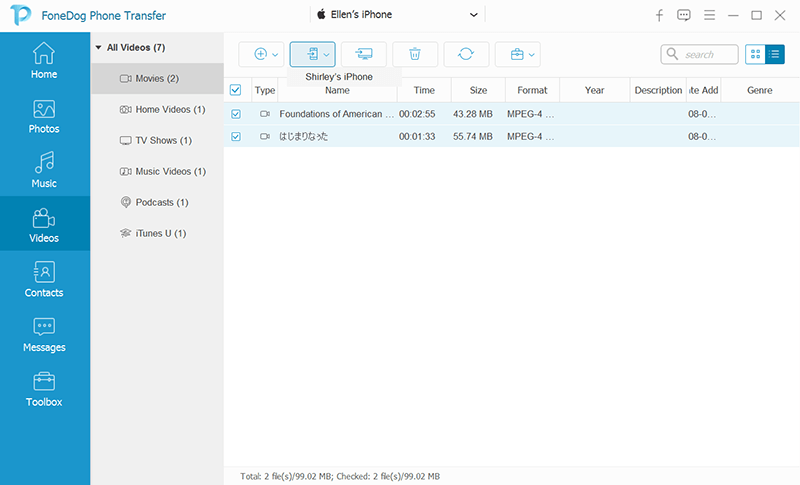
في حين أن أساليب Apple الأصلية لنقل البيانات موثوقة للغاية، فإن أدوات الطرف الثالث مثل FoneDog Phone Transfer يمكن أن توفر بديلاً لأولئك الذين يفضلون نهجًا أكثر قابلية للتخصيص أو لديهم احتياجات فريدة لنقل البيانات. كما هو الحال دائمًا، تأكد من نقل بياناتك بشكل آمن ونسخها احتياطيًا قبل بدء أي عملية نقل.
الناس اقرأ أيضاكيفية نقل مقاطع الفيديو إلى iPhone بسرعة وسهولة!دليل حول كيفية نقل الموسيقى من Android إلى Android
اترك تعليقا
تعليق
نقل الهاتف
نقل البيانات من اي فون ، الروبوت ، دائرة الرقابة الداخلية ، وأجهزة الكمبيوتر إلى أي مكان عن طريق الهاتف fonedog transfer لن تضيع . على سبيل المثال ، الصور ، الرسائل ، والاتصالات ، والموسيقى ، الخ .
تحميل مجانامقالات ساخنة
/
مثير للانتباهممل
/
بسيطصعبة
:شكرا لك! إليك اختياراتك
Excellent
:تقييم 4.6 / 5 (مرتكز على 73 التقييمات)